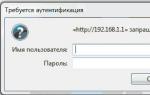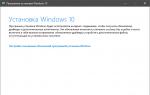Объект нь шинж чанар болон тэмдгийн аргыг дэмждэггүй. Дуулах аргыг дэмждэггүй. "Объект нь Sign шинж чанар эсвэл аргыг дэмждэггүй" алдаа: үүнийг хэрхэн хурдан бөгөөд хялбар засах вэ. Үнэт зүйлсийг дүрслэн харуулахын тулд өөрийн вэб хуудсаа оруулаарай
Компьютертэй ажиллахад янз бүрийн төрлийн алдаанууд ихэвчлэн гарч ирдэг бөгөөд тэдгээрийн зарим нь ойлгомжтой боловч зарим нь, тухайлбал объект нь өмчийг дэмждэггүй эсвэл Browseforfolder аргыг дэмждэггүй гэсэн мессеж нь хэрэглэгчийг тэнэг байдалд оруулдаг.
Ихэнхдээ бид ийм зүйлтэй тулгардаг ВТБ-24 банкны хэрэглэгчид гэртээ эсвэл аялж байхдаа хөтчөөр дамжуулан онлайн үйлчилгээгээ ашиглахыг оролдож байгаа хүмүүс.
Энэ нь скрипт нь таарахгүй байгаа эсвэл таарахгүй байгаа тул тохиолдож болно.
Олон шалтгаан байж болох ч яаж мэдэх вэ? энэ тохиолдолд яг юу хийх вэТүүнийг дахиж хэзээ ч эргэж ирэхгүй гэдэгт хэрхэн итгэлтэй байх талаар бид доор дэлгэрэнгүй тайлбарлах болно.
Агуулга:
Юунаас үүдэлтэй
VTB-24-тэй ажиллахдаа лавлахаас лавлах руу шилжих үед алдаа ихэвчлэн гарч ирдэг.
Энэ процессын явцад тодорхой скриптүүдийг ашигладаг бөгөөд хэрэв ийм зүйл тохиолдвол тэдгээрийг зөв гүйцэтгэхэд ямар нэг зүйл саад болж байна гэсэн үг юм. Энэ үр дүнд хүрэх шалтгаанууд дараах байдлаар байж болно:
Энэ нь VTB-24 үйлчилгээтэй холбоотой гэж олон хүн үзэж байгаа бөгөөд үүнээс болж серверийнхээ талаар гомдоллодог. Гэсэн хэдий ч энэ нь тийм биш юм.
Browseforfolder гарч ирэх сонголтуудын жагсаалтаас харахад асуудлын мөн чанар нь үйлчлүүлэгчийн тал, түүний хөтөч эсвэл системд оршдог.
Үүнийг хийхийн тулд та тохирох хэсгээс хамгийн сүүлийн үеийн IE бүтээгдэхүүнийг олж, татаж авах боломжтой газар очиж үзэх хэрэгтэй.
Анхаар! Та үйлдлийн системийн нарийн ширийн зүйлийг анхаарч үзэх хэрэгтэй. бөгөөд тус бүр нь өөрийн хөтөчийн хувилбартай. Аль нь суулгасан болохыг мэдэхийн тулд та товчлуурын хослолыг дарах хэрэгтэйЯлах + Түр зогсоох гэсэн хэсгээс шаардлагатай мэдээллийг хайж олоорой "Системийн төрөл".

Хөтөчийг амжилттай шинэчилсний дараа та VTB-24 систем рүү дахин нэвтрэхийг оролдож болно, гэхдээ хөтөчийг администратороор ажиллуулах нь дээр.
Үүнийг хийхийн тулд цэс рүү очно уу "Эхлэх", IE товчлолыг олоорой эсвэл хайлтыг ашиглаад хулганы баруун товчийг дарж гарч ирэх контекст цэсэнд олно уу. "Администратороор ажиллуулах"мөн хулганы зүүн товчийг ашиглан зүйл дээр дарна уу.

Олон хэрэглэгчдийн хувьд эрх нь хязгаарлагдмал тул скрипт амжилтгүй болдог.
Зөвхөн админ бүх зүйлд бүрэн хандах эрхтэйХэрэв таны бүртгэл энэ нэрээр файл нээхийг зөвшөөрөхгүй бол та үүнийг дахин тохируулах хэрэгтэй болно.
Хамтран ажиллахХүрээ
Эцсийн эцэст, асуудлын шалтгаан нь хөтөч дээр байхгүй бол та шалгах хэрэгтэй. .
Бүх үйлчилгээг хадгалах, янз бүрийн нөөцөд тогтвортой хандахын тулд дор хаяж 3.5 хувилбарын хүрээ суулгасан байх ёстой.
Гэсэн хэдий ч янз бүрийн зөрчилдөөнөөс зайлсхийхийн тулд 4.5 ба түүнээс дээш хувилбарыг нэн даруй суулгах нь дээр.

Бүх компьютерууд .NET Framework-ийн шинэчлэлттэй хамт ирдэггүй бөгөөд зарим хэрэглэгчид санах ойг дүүргэхээс зайлсхийхийн тулд бүх програмуудад энэ функцийг идэвхгүй болгодог.
Энэ тохиолдолд цорын ганц сонголт бол албан ёсны вэбсайтаас татаж авах, суулгаж, компьютерээ дахин эхлүүлж, алдаа байгаа эсэхийг дахин шалгах явдал юм.
Internet Explorer-ийн тохиргоо
Хэрэв дээрх алхмууд нь хүссэн үр дүнд хүргээгүй бол та IE-г бага зэрэг дахин тохируулахыг оролдож болно. үүнийг шаардах болно:

Бүрэлдэхүүн хэсгийг ашиглахActiveX
Таны хөтөч танд алдаа гаргасаар байна уу? Энэ тохиолдолд тохиргоо болон таб руу буцаж орцгооё "Аюулгүй байдал"гулсагчийг ашиглан доод тал руу нь шилжүүлснээр түвшинг бууруулна уу.
![]()
Нэг цонхноос бага зэрэг доош товчлуурыг олох боломжтой "Өөр...", үүн дээр дарахад шинэ цонх нээгдэнэ.
Энэ нь параметрүүдийн асар том жагсаалтыг жагсаасан бөгөөд үүнд хэрэглэгч бүх холбогдох бүрэлдэхүүн хэсгүүдийг олж, хайрцгийг чагтална Шуурхайбүгдэд нь.

Энэхүү дэлхийн хандлага нь ихэнх тохиолдолд тусалдаг бөгөөд алдаа арилдаг, гэхдээ шалтгаан нь огт өөр зүйлд оршдог.
Жишээлбэл, саяхан татаж авсан програм эсвэл хөтчийн нэмэлт хэрэгсэл нь түүнийг зөв эхлүүлэхэд саад болдог. Үүнийг хийх хамгийн хялбар арга бол хөтчийн бүх тохиргоог дахин тохируулах явдал юм.
Та мөн Java платформыг татаж аваад задлах боломжтой. Энэ нь бие даан системд нэгтгэгдэж, скриптийн алдааг засах болно.
Чухал! VTB-24-д анх нэвтрэхэд зөвлөгөө бүхий цонх гарч ирнэ криптографийн хамгаалалтын модулийг суулгах. Зөвшөөрөхөө мартуузай, учир нь хэрэв та татгалзвал энэ нь ирээдүйд сайтад нэвтрэхэд янз бүрийн асуудал үүсгэж болзошгүй юм.
Олон түвшний тайлагналын нарийн төвөгтэй системтэй ажилладаг олон хэрэглэгчид "Объект шинж чанар эсвэл Sign аргыг дэмждэггүй" гэх мэт ойлгомжгүй алдааны мессеж дэлгэцэн дээр гарч ирэх нөхцөл байдалтай тулгарсан байх. Энэ бүтэлгүйтлийн гол шалтгаан, асуудлыг хурдан арилгах аргуудыг авч үзье.
Объект нь Sign шинж чанар эсвэл аргыг дэмждэггүй гэсэн мессеж: энэ юу вэ?
Юуны өмнө энгийн хэрэглэгч ийм асуудалтай тулгарах магадлал багатай гэдгийг анхаарна уу. "Объект нь шинж чанар эсвэл гарын үсэг зурах аргыг дэмждэггүй" гэх мэт алдаа нь ихэвчлэн өндөр мэргэшсэн програмуудад гарч ирдэг.
Жишээ нь VTB-24, Kontur-Extern болон бусад үйлчлүүлэгчид байж болно. Ерөнхийдөө ийм програмууд нь тусгай тайлан гаргах боломжтой нягтлан бодох бүртгэлийн програмуудыг хэлдэг. Зарим тохиолдолд "Объект нь шинж чанар эсвэл гарын үсэг зурах аргыг дэмждэггүй" гэсэн алдаа нь онлайн төлбөр хийх гэж оролдох үед, засгийн газрын худалдан авалтын сайтуудын мэдээллийг үзэх үед гарч ирдэг - ерөнхийдөө нууц ажиллагаа шаардлагатай бүх газар.
Ийм баримт бичиг, гүйлгээний хууль ёсны байдлыг баталгаажуулахын тулд тусгай тоон тэмдгийн кабин ашигладаг. Эндээс л асуудал үүсдэг. Товчоор хэлбэл, хэрэглэгчийн систем нь доор хэлэлцэх зарим шалтгааны улмаас үүнийг танихгүй, тиймээс баримт бичиг эсвэл гүйлгээг найдвартай гэж тодорхойлдоггүй.
Амжилтгүй болох боломжит шалтгаанууд
Ийм алдаа гаргахад хүргэж болох олон шалтгаануудын дунд ихэнх мэргэжилтнүүд гарын үсэг таних аргыг бий болгоход шаардлагатай системд бүртгэгдсэн скриптийн сангууд байхгүй, ActiveX хяналтыг ашиглахыг хориглосон, .NET-ийн хуучирсан хувилбар зэргийг дурдаж байна. Хүрээ, гарын үсэг, сайтыг вирусны эсрэг болон галт ханаар хаах гэх мэт.
Нэмж дурдахад, "Объект нь Sign шинж чанар эсвэл аргыг дэмждэггүй" (Windows 7, 64 бит) алдаа нь зөвхөн Internet Explorer хөтчийг ашиглах үед гарч ирдэг (заримдаа энэ төрлийн нээлтийг энэ хөтөч дээр автоматаар гүйцэтгэдэг). Тиймээс түүний тохиргоо нь ихэнх тохиолдолд асуудлыг шийдэж чадна. Энэ асуудлыг шийдэх зарим аргыг доор харуулав.
"Объект нь Sign шинж чанар эсвэл аргыг дэмждэггүй" алдаа: эхлээд юу хийх вэ?
Энэ асуудлыг шийдэх хамгийн энгийн бөгөөд логик шийдэл бол хөтчийг зүгээр л өөрчлөх явдал юм. Та Internet Explorer-ийн оронд Opera эсвэл Google Chrome дээр баримт бичиг эсвэл вэбсайт нээхийг оролдож болно. Энэ нь Internet Explorer дээр автоматаар нээгддэг байсан ч холбоосыг хуулж, өөр хөтөч рүү буулгах шиг хялбар зүйл байхгүй.

Хэрэв хэрэглэгч програмтай ажиллаж байгаа бол түүний тохиргоог харж, анхдагч хөтөчийг өөрчлөх нь зүйтэй.
Зөв ажиллагааг хянахын тулд та стандарт Windows галт хана болон галт ханыг түр идэвхгүй болгож, баримт бичиг эсвэл вэбсайт нээгдэж байгаа эсэхийг харах боломжтой. Хэрэв бүх зүйл зүгээр бол програм болон интернетийн нөөцийг хассан жагсаалтад нэмэх шаардлагатай болно.
Нэмэлт бүрэлдэхүүн хэсгүүдийг суулгах, бүртгэх
Гэсэн хэдий ч, "Объект шинж чанарыг дэмждэггүй эсвэл гарын үсэг зурах аргыг дэмждэггүй" алдааг арилгах шийдэл нь үүгээр хязгаарлагдахгүй. Энэ төрлийн ихэнх програмуудыг ажиллуулахын тулд Microsoft .NET Framework 2.0 ба түүнээс дээш хувилбарыг систем дээр суулгасан байх ёстой.

Дүгнэлт: та багцыг өөрөө татаж аваад суулгаж, дараа нь функцийг шалгах хэрэгтэй.
Нэмж дурдахад, мессеж дээр ийм алдаа гарч ирэх үед та ажиллуулахад шаардлагатай зарим бүрэлдэхүүн хэсгүүд системд бүртгэгдээгүй гэсэн нэмэлт шинж тэмдгүүдийг ихэвчлэн харж болно. Дүрмээр бол эдгээр нь jscript.dll болон vbscript.dll бөгөөд Windows Script Host суулгасан ч ийм нөхцөл байдал үүсч болно. Хариуд нь платформ өөрөө буруу суурилуулсан байх магадлал өндөр байна. Тиймээс та эхлээд энэ бүрэлдэхүүн хэсгийг администратороор суулгаж, дараа нь номын санг бүртгэх хэрэгтэй.

Үүнийг "Run" цэсэнд (Win + R) cmd ашиглан дууддаг тушаалын мөрөөс гүйцэтгэдэг. Бүртгүүлэхийн тулд regsvr32.exe командыг ашиглан файлын нэрийг хоосон зайгаар тусгаарлана (жишээ нь, regsvr32.exe jscript.dll). Дараа нь зүгээр л enter товчийг дарна уу. Мэдэхгүй хүмүүсийн хувьд jscript номын сан нь Java элемент, vbscript нь Visual Basic номын сан юм.
Хөтөчийн тохиргоог өөрчлөх
Internet Explorer-ийн хувьд долоодугаар хувилбараас доошгүй хөтөчийн хувилбарыг ашиглахыг зөвлөж байна, гэхдээ хамгийн сүүлийн хувилбарыг татаж авах нь дээр.
"Объект гарын үсгийн шинж чанар эсвэл аргыг дэмждэггүй" гэсэн алдаатай холбоотой өөр нэг зүйл бол хөтөч дээр суулгасан зарим нэмэлтүүд нь цахим гарын үсгийг илрүүлэхийг хориглож болзошгүй юм. Тиймээс, Mail.ru, Yahoo эсвэл өөр зүйл гэх мэт нэмэлт эсвэл өргөтгөл байгаа бол тэдгээрийг идэвхгүй болгох төдийгүй бүрмөсөн устгахыг зөвлөж байна.

Эцэст нь, асуудлыг засахын тулд та Интернетийн шинж чанаруудын хэсэг рүү (хөтөчөөс эсвэл хяналтын самбараар дамжуулан) очиж, Аюулгүй байдлын табаас Итгэмжлэгдсэн сайтуудыг хайж олоод, Аюулгүй байдлын түвшний тохиргоо руу очих бөгөөд бүх ActiveX-ийг зөвшөөрөх шаардлагатай. ажиллуулах удирдлага.
Зарим тохиолдолд зүгээр л кэш болон күүки цэвэрлэх, мөн хэрэглэгчийн лавлахаас хогийг арилгахад л хангалттай. Энэ тохиолдолд нууцлалын таб дээр бүх күүки хүлээн авахыг идэвхгүй болгож, өөрчлөлтийг баталгаажуулахыг зөвлөж байна.
Дүгнэлт
Дээр дурдсан бараг бүх аргууд нь асуудлыг хурдан бөгөөд энгийн байдлаар засдаг гэж хэлэх хэрэгтэй. Системд хортой програм нэвтрэхтэй холбоотой алдаа дутагдлыг энд авч үзээгүй, учир нь хэрэглэгч бүр ийм онцлогтой ажиллахдаа системийг хамгаалах нь нэн тэргүүний зорилт байх ёстой гэдгийг ойлгох ёстой.
Энэ хуудаснаас та байнга асуудаг асуултуудын хариултыг олох боломжтой.
Та мөн хэрэглэгчийн дэмжлэгтэй холбогдож зөвлөгөө авах боломжтой:
- эсвэл VTB24 Business Online системийг тохируулах видео зааврыг ашиглаж болно.
ActiveX бүрэлдэхүүнийг суулгасны дараа алдаа гарсаар байвал та дараах хөтчийн тохиргоог шалгах хэрэгтэй.
Бүрэлдэхүүнийг зөв суулгахын тулд та локал администраторын бүртгэл, 32 битийн Internet Explorer хөтчийн 11.0 ба түүнээс дээш хувилбарыг ашиглах ёстой. Internet Explorer хөтчөөс "Хэрэгслүүд", "Интернетийн сонголтууд" табыг сонгоод гарч ирэх тохиргооноос "Аюулгүй байдал" табыг сонгоод "Интернет" бүсийн аюулгүй байдлын түвшинг "Дунд" эсвэл "Бага" түвшинд хүртэл бууруулна. . Үүний дараа "Нууцлал" табыг сонгоод "Попап цонхыг хаах" гэсэн сонголтыг арилгана уу.
Хэрэв эдгээр алхмуудын дараа алдаа гарсаар байгаа бөгөөд бүрэлдэхүүн хэсэг нь суулгаагүй бол та C:\WINDOWS\system32 локал дискийг нээж, "mespro.dll", "mespro.sig", "mesproax.dll" файлуудыг хайх хэрэгтэй. "mesproax"-г устгаад тэдгээрийг устгана уу. Файлуудыг устгасны дараа та 32 битийн Internet Explorer-ийн 11.0 ба түүнээс дээш хувилбарын хуудсыг дахин сэргээж, ActiveX бүрэлдэхүүн хэсгийг дахин суулгах хэрэгтэй.
Хэрэв эдгээр алхамууд үр дүнд хүрэхгүй бол та Internet Explorer хөтчийн тохиргоог дахин тохируулах хэрэгтэй. 32 битийн Internet Explorer-ийн 11.0 ба түүнээс дээш хувилбар дээр "Хэрэгслүүд", "Интернетийн сонголтууд" табыг сонгоод гарч ирэх тохиргооноос "Нарийвчилсан" табыг сонгоод "Дахин тохируулах" товчийг дарна уу.
Хэрэв стандарт үйлдлүүд эерэг үр дүнд хүргэхгүй бол алдаа нь орон нутгийн шинж чанартай байж болох тул та системийн администратортайгаа холбоо барина уу.
Хэрэглэгчийн хувийн дансанд гэрчилгээ хүсэх үед "CIPF 3.1 түлхүүр зөөгчийг үүсгэх үед" алдаа гардаг.
1. CIPF түлхүүр зөөвөрлөгчийн лавлах талбарт байхгүй замыг зааж өгсөн.
Энэ алдаа нь "CIPF түлхүүр зөөвөрлөгчийн лавлах" мөрийн замыг байхгүй лавлах эсвэл зөөвөрлөгч рүү зааж өгсөн гэсэн үг юм. "CIPF түлхүүр зөөвөрлөгчийн лавлах" талбарт замыг шалгах шаардлагатай бөгөөд замыг хоосон лавлах руу зааж өгөх ёстой.
2. Лавлах замыг зааж өгсөн бөгөөд энэ нь бичихээс хамгаалагдсан.
CIPF түлхүүр зөөгчийн лавлах талбар нь бичихээс хамгаалагдсан лавлах руу очих замыг заадаг. Түлхүүр файлуудыг үүсгэх замыг зааж өгсөн лавлахын шинж чанарт ямар шинж чанарууд байгааг шалгах шаардлагатай. Үүнийг хийхийн тулд энэ директор (хавтас) дээр хулганы баруун товчийг дараад "Properties" хэсгийг сонгоно уу. Доод талд байгаа "Ерөнхий" таб дээр "Атрибутууд" хэсэг байгаа бөгөөд "Зөвхөн унших" шинж чанар нь тэмдэггүй байх ёстой: шалгах тэмдэг байхгүй, ногоон дөрвөлжин байхгүй. Хэрэв "Зөвхөн унших" шинж чанарт ямар нэгэн тэмдэг байгаа бол тэмдэглэгээг арилгах хэрэгтэй, өөрөөр хэлбэл энэ атрибутын хажууд байгаа дөрвөлжин хоосон байх ёстой. Үүний дараа компьютерээс ирсэн бүх системийн мессежийг хүлээн зөвшөөрч, "OK" товчийг дарна уу. Хэрэглэгчийн хувийн дансанд эдгээр параметрүүдийг өөрчилсний дараа та хуудсыг (Ctrl+F5) дахин сэргээж, "CIPF гол медиа лавлах" мөрөнд замыг дахин зааж өгөх ёстой.
Хэрэв та "Атрибут"-ыг устгаж чадахгүй бол энэ нь танд администраторын хандалт байхгүй гэсэн үг бөгөөд зөөврийн зөөвөрлөгч (флаш диск) гэрчилгээ авахыг зөвлөж байна.
Хэрэглэгчийн хувийн дансанд гэрчилгээг түлхүүр хэрэгсэлд хадгалах үед "CIPF-г эхлүүлэх үед алдаа" гарч ирдэг.
CIPF түлхүүр дамжуулагчийн лавлах талбар нь "түлхүүр" хавтас болон 5 файл агуулаагүй лавлах замыг заана: kek.opq, mk.db3, masks.db3, rand.opq, request.pem.
"CIPF түлхүүр медиа лавлах" талбарт замыг шалгах шаардлагатай бөгөөд замыг гол файлууд бүхий үндсэн директор руу, өөрөөр хэлбэл товчлуурын хавтас болон 5 файл хадгалагдсан хуваалцсан хавтас руу зааж өгөх ёстой - kek .opq, mk.db3, masks.db3, rand.opq, хүсэлт.pem. Хэрэв хуваалцсан хавтас байхгүй бөгөөд гол файлууд зөөврийн зөөвөрлөгч дээр хадгалагдсан бол "CIPF гол медиа лавлах" мөрөнд зөөврийн зөөвөрлөгчийн замыг зааж өгөх ёстой.
Хэрэглэгчийн хувийн дансанд гэрчилгээг түлхүүр мэдээллийн хэрэгсэлд хадгалах үед "Нууц түлхүүрийг тайлахад алдаа" гарч ирдэг.
Нууц түлхүүрийн кодыг тайлах нууц үгийг буруу оруулсан байна.
1. Нууц үг оруулах зөв эсэхийг шалгах шаардлагатай: гарын байрлал, бүртгэл. Хэрэв та зөв нууц үгээ санах боломжгүй бол гэрчилгээг дахин хүсэх ёстой бөгөөд үүнийг цэвэр лавлахад хадгалах хэрэгтэй. VTB24 Business Online системд ажиллахын тулд шинэ гэрчилгээг данс нээлгэсэн газар дахь банкны салбарт гарын үсгийн түлхүүрийн гэрчилгээг солих тухай актуудыг ирүүлэх замаар идэвхжүүлэх шаардлагатай.
2. Хэрэв "уян диск" дүрс дээр дарсны дараа алдаа гарч ирвэл (нууц түлхүүрийг шифрлэх нууц үг оруулахгүйгээр) та түлхүүр файлуудын бүтцийг шалгах хэрэгтэй. Сертификатыг хадгалах үед гол медиа лавлах нь дараах хавтас, файлуудыг агуулсан байх ёстой.
- "00000001.key" файлыг агуулсан "түлхүүрүүд" лавлах;
- "masks.db3" файл;
- "rand.opq" файл;
- "kek.opq" файл;
- "mk.db3" файл;
- "request.pem" файл.
Хэрэв "түлхүүр" хавтсанд байгаа файлын нэр нь "00000001.key" -тэй тохирохгүй байвал бид файлын нэрийг өөрчлөхийг зөвлөж байна, дараа нь гэрчилгээг хэрэглэгчийн хувийн дансанд хадгалах процедурыг давтан хийнэ үү.
Анхаар! Та орос хэлний гар дээр нууц үг оруулахыг оролдох хэрэгтэй.
Хэрэглэгчийн хувийн дансанд гэрчилгээг түлхүүр зөөгч дээр хадгалах үед "Сертификат амжилттай байршуулагдсан" гэсэн алдаа гарч ирэх боловч CA болон CERT хавтас харагдахгүй байна.
CIPF түлхүүр зөөгчийн лавлах талбар нь "гадаадын" түлхүүрүүдийн замыг заана.
"CIPF гол мэдээллийн хэрэгслийн лавлах" талбарт замыг шалгах шаардлагатай. Замыг хэрэглэгчийн хувийн дансанд нэвтэрсэн хэрэглэгчийн хүлээн авсан гол файлуудын хамт үндсэн лавлах руу зааж өгөх ёстой.
Жишээ нь: хэрэглэгч ерөнхий захирлын бүртгэлийн мэдээллийг ашиглан хувийн дансанд нэвтэрсэн; "CIPF түлхүүр тээвэрлэгчийн лавлах" мөрөнд ерөнхий нягтлан бодогчийн түлхүүрүүдийн лавлах замыг зааж өгсөн болно, өөрөөр хэлбэл "гадаадын ” хүлээн авсан гэрчилгээтэй тохирохгүй түлхүүрүүд.
Хэрэглэгчийн хувийн дансанд гэрчилгээг хадгалахад "Зөвшөөрөл татгалзсан" гэсэн алдаа гарч ирнэ
CIPF түлхүүр дамжуулагчийн лавлах талбар нь бичихээс хамгаалагдсан лавлах руу очих замыг заадаг.
1. Хэрэглэгчийн түлхүүр файлуудыг агуулсан директорийн шинж чанарт ямар шинж чанарууд байгааг шалгах шаардлагатай. Үүнийг хийхийн тулд шаардлагатай лавлах (хавтас) дээр хулганы баруун товчийг дараад "Properties" хэсгийг сонгоно уу. Хэсгийн доод хэсэгт байрлах "Ерөнхий" таб дээр "Атрибутууд" гэсэн хэсэг байдаг - "Зөвхөн унших" шинж чанар нь шалгах тэмдэг, тэмдэглэгээ, ногоон дөрвөлжин байх ёсгүй.
2. Хэрэв “Зөвхөн унших” шинж чанарт ямар нэгэн тэмдэг байгаа бол тэмдэглэгээг байхгүй, өөрөөр хэлбэл энэ атрибутын хажууд байгаа дөрвөлжин хоосон байх ёстой. Үүний дараа компьютерээс ирсэн бүх системийн мессежийг хүлээн зөвшөөрч, "OK" товчийг дарна уу. Хэрэглэгчийн хувийн дансанд эдгээр параметрүүдийг өөрчилсний дараа та хуудсыг (Ctrl+F5 товчлуурын хослол) дахин сэргээж, "CIPF гол медиа лавлах" мөрөнд замыг дахин зааж өгөх хэрэгтэй.
Гэрчилгээг хүлээн авсны дараа гэрчилгээг хэвлэх дүрс нь байгууллагын хувийн дансанд харагдахгүй байна
1. Үйлчлүүлэгч нь банкны картанд заасан бүх хүмүүст түлхүүр гаргаагүй.
VTB24 BO системд нэмэгдсэн хэрэглэгчдийн тоог данс нээхдээ үйлчилгээ үзүүлж буй охин компанид өгсөн гарын үсгийн хослолыг тодорхойлох өргөдөл, гарын үсгийн загвар карт дээрх өгөгдөлтэй хамт шалгах шаардлагатай. Хэрэв байгууллагын хувийн дансанд гарын үсэг зурах эрхтэй цөөн тооны хүмүүс нэмэгдсэн бол VTB24 Business Online системийг ашиглалтад оруулах актыг хэвлэх боломжгүй болно. Гарын үсгийн загвар карт болон гарын үсгийн хослолыг тодорхойлох өргөдлийн дагуу гарын үсэг зурах эрхтэй бүх хэрэглэгчид системд бүртгүүлсэн байх ёстой.
2. Үйлчлүүлэгч гарын үсгийн буруу түвшинтэй хэрэглэгчийн түлхүүрийг үүсгэсэн.
Байгууллагын хувийн дансанд бий болсон хэрэглэгчийн гарын үсгийн түвшинг, гарын үсгийн дээжийн карт, гарын үсгийн хослолыг тодорхойлох өргөдөлд заасан гарын үсгийн түвшинг шалгах шаардлагатай.
Банкны охин компаний ажилтан банкны системд байгууллагыг бүртгүүлэхдээ хэрэглэгчийн гарын үсгийн түвшнийг дээжийн гарын үсгийн карт болон гарын үсгийн хослолыг тодорхойлох өргөдлийн дагуу оруулна. Байгууллагын хувийн дансанд бүртгүүлсэн хэрэглэгчийн гарын үсгийн түвшин нь тухайн байгууллагыг системд бүртгүүлэх үед охин компанийн ажилтны заасан гарын үсгийн түвшинтэй тохирохгүй байвал VTB24 Business Online системийн ашиглалтын тайланг хэвлэх боломжгүй болно. .
3. Банкны ажилтнууд байгууллагыг банкны системд бүртгүүлэхдээ гарын үсгийн тоог буруу зааж өгсөн.
Банкны үйлчилгээ үзүүлж буй охин компанид данс нээлгэхдээ олгосон гарын үсгийн нийлбэрийг тодорхойлох өргөдлийн дагуу гарын үсгийн картын загвар, гарын үсгийн хослолыг тодорхойлох өргөдлийн дагуу зохих гарын үсгийн түвшинтэй шаардлагатай тооны хэрэглэгчийг байгууллагын нэрийн дансанд оруулсан бол, Харин акт хэвлэх дүрс гарч ирэхгүй байгаа нь охин компанийн ажилтнууд байгууллагыг банкны системд бүртгүүлэхдээ хэрэглэгчийн тоо, гарын үсэг, гарын үсэг бүхий карттай тохирохгүй гарын үсгийг буруу зааж өгсөн гэсэн үг юм. Үйлчлүүлэгчийн гарын үсгийн хослолыг тодорхойлох өргөдөл.
Энэ алдааны шалтгааныг тодруулахын тулд та банкны үйлчилгээний газартай холбоо барьж, охин компанийн ажилтнуудтай энэ мэдээллийг тодруулах хэрэгтэй.
Сертификатыг хүлээн авсны дараа хэрэглэгчийн хувийн дансанд гэрчилгээ хэвлэх дүрс харагдахгүй байна
Үйлдлийг хэвлэхийн тулд та хэрэглэгчийн хувийн данснаас гарч, TIN болон нууц үг ашиглан байгууллагын хувийн данс руу орох хэрэгтэй (нууц үгийг VTB24 Business Online системийг ашиглан харилцагчийн цогц үйлчилгээ үзүүлэх гэрээний 3-р зүйлд заасан).
Системийг ашиглалтад оруулах актыг хэвлэхийн тулд та "Үйлчилгээ" хэсэгт байрлах "Үйлдэл" товчийг дарах хэрэгтэй.
Хэрэглэгчийн цахим гарын үсгийн баталгаажуулалтын түлхүүрийн гэрчилгээг хүчин төгөлдөр болгох/ашиглахыг зогсоох актыг хэвлэхийн тулд "Гэрчилгээ" хэсгийн "Хэвлэгч" товчийг дарах шаардлагатай.
"Баталгаажуулалтад байгаа" түлхүүр гэрчилгээний статус өөрчлөгдөхгүй
1. Хэрэглэгчийн хувийн данс үнэхээр нээлттэй байгаа эсэхийг шалгах шаардлагатай.
2. Түлхүүрийн гэрчилгээний статус 1 цагаас илүү хугацаанд өөрчлөгдөөгүй тохиолдолд та түлхүүрийн гэрчилгээ авах хүсэлтийг шинэ хавтсанд хадгалах ёстой.
"Олон үйлчлүүлэгч" болон "Тусгаарлагдсан цонх" руу нэвтрэх
Горимыг байгууллага тогтоож, үйлчилгээ үзүүлж буй охин компанийн ажилтан холбож, өөрчилдөг.
1. “Multi-Client” хандалт нь тухайн хэрэглэгчийн бүртгэлтэй бүх байгууллагын дансыг нэг ажлын хэсэгт харах боломжийг олгодог.
2. “Тусгаарлагдсан цонх” хандалт нь хэрэглэгч системд нэвтрэхдээ санал болгож буй жагсаалтаас сонгогдсон зөвхөн нэг байгууллагын мэдээллийг харах, ажиллах боломжийг олгодог.
VTB24 харилцагчийн банкны системд холбогдох вэбсайтад нэвтрэхийг оролдох үед хэрэглэгч "Объект нь Browseforfolder шинж чанар эсвэл аргыг дэмждэггүй" гэсэн алдаатай тулгарч магадгүй юм. Ерөнхийдөө энэ асуудал скрипт хийх үед тохиолддог Хөтчийн хавтас, VTB24 систем нь хэрэглэгчийг хүссэн лавлахыг сонгоход ашигладаг, зөв ажиллахгүй эсвэл бусад програм хангамжийн бүрэлдэхүүн хэсгүүдтэй зөрчилддөг. Энэ нийтлэлд би "Объект Browseforfolder шинж чанар эсвэл аргыг дэмждэггүй" асуудал юу болох, түүний шалтгаан юу болох, компьютер дээрх Browseforfolder алдааг хэрхэн засах талаар танд хэлэх болно.
Би дээр дурьдсанчлан, үйл ажиллагааны доголдлын нийтлэг шалтгаан нь хэрэглэгчдэд хэрэгтэй хавтасаа сонгох боломжийг олгох үүднээс үүсгэсэн Browseforfolder скрипт (скрипт файл)-ийн буруу ажиллагаа юм.
"Browseforfolder" алдааны тодорхой шалтгаанууд дараах байдалтай байж болно.

"Объект нь Browseforfolder шинж чанар эсвэл аргыг дэмждэггүй" алдааг хэрхэн засах вэ
VTB24 дээрх Browseforfolder-тай холбоотой асуудлыг шийдэхийн тулд би дараахь зүйлийг хийхийг зөвлөж байна.

- mesproax.dll
- mespro.dll
- mespro.sig
- MessagePRO анги
Хэрэв олдвол тэдгээрийг устгаад, компьютерээ дахин эхлүүлээд VTB24 клиент-банкны системд дахин нэвтэрч үзнэ үү;
Хэрэглэгчид онлайн гүйлгээний явцад хувийн мэдээллийг баталгаажуулах асуудалтай тулгардаг - Мэдээлэлд гарын үсэг зурах боломжгүй. Алдааны тайлбар: Объект нь "Sign" шинж чанар эсвэл аргыг дэмждэггүй. Жишээлбэл, ийм алдаа албан ёсны байгууллага эсвэл санхүүгийн байгууллагуудын вэб хуудсанд тохиолддог: zakupki.gov.ru, bus.gov.ru, VTB 24, EIS. Энэ алдаа нь цахим гарын үсэг суулгах гэж оролдох эсвэл хувийн мэдээллийг баталгаажуулах үед гарч ирдэг.
Sing алдааны шалтгаанууд
Алдааны мэдэгдэл нь асуудалтай байгааг харуулж байна Sign.cab. Энэ бүрэлдэхүүн хэсэг нь гарын үсгийг өөрөө бүрдүүлэхэд хэрэглэгддэг бөгөөд маш чухал бүрэлдэхүүн хэсэг юм. Алдаа гарч ирэх олон шалтгаан байж болно. Эх сурвалж нь: устгаагүй sign.cab файл, тоон гарын үсгийн дутуу эсвэл хуучирсан эх сертификат (CryptoPro, Kontur), хөтөчтэй Windows битийн гүн таарахгүй байх, .NET Framework багц байхгүй болон бусад байж болно.
Алдаа: Объект нь Sign шинж чанар эсвэл аргыг дэмждэггүй
Дата гарын үсэг зурах боломжгүй алдааг хэрхэн засах вэ
Windows 7/8/10 дээрх ийм алдааг засахын тулд доор тайлбарласан бүх зүйлийг нэг нэгээр нь шалгаж эсвэл бөглөх хэрэгтэй. Бид төрийн худалдан авалтын албан ёсны форум, bus.gov.ru болон бусад нийгэмлэгүүдэд танилцуулсан хамгийн нийтлэг шийдлүүдийг цуглуулсан.
Эхлээд өөр хөтөч дээрх сайтын ажиллагааг шалгая. Хэрэв та тусгай програмаар дамжуулан гүйлгээ хийвэл Сүлжээнд нэвтрэх өөр хөтөч тохируулсан тохиргоог шалгана уу.
Lanit-г зөв дахин суулгана уу
Олон хүмүүс эхний алхам бол тохирох Lanit - sign.cab-ийг дахин суулгах явдал гэж зөвлөж байна. Үүнийг алдаа гарсан эх сурвалжаас (тусламжтай холбоо барина уу) эсвэл өөр алдартай эх сурвалжаас татаж авах нь дээр. Өөрийн систем болон хөтөч (!)-д тохирох битийн гүнийг (x32, x64) сонгоно уу, энэ нь Internet Explorer дээр ажиллахад маш чухал юм. Битийн гүн нь чухал үүрэг гүйцэтгэдэг. Цаашид:

Мөн шалгах нь зүйтэй

Дүгнэлт
Ихэнх тохиолдолд "Объект нь Sign шинж чанар эсвэл аргыг дэмждэггүй" гэсэн алдаа нь програм хангамж (lanit, хөтөч, сертификат) суулгах үед зохисгүй битийн үр дагавар байдаг тул энэ зүйлд анхаарлаа хандуулаарай. Ямар ч тохиолдолд, хэрэв та алдаагаа даван туулж чадахгүй бол нөөцийн дэмжлэгтэй холбоо барих хэрэгтэй, гэхдээ практикээс харахад та тэнд хариулт авахыг маш удаан хүлээх боломжтой.
Орчин үеийн санхүүгийн бүтцийн нэг онцлог нь бараг ямар ч банк үйлчлүүлэгчдэдээ хувийн онлайн дансанд нэвтрэх боломжийг олгодог бөгөөд энэ нь дансаа удирдах, мөнгө шилжүүлэх, янз бүрийн үйлчилгээний төлбөрийг төлөх, байгууллагын оффис руу шууд очиход цаг алдахгүй байх боломжийг олгодог. .
Харамсалтай нь зарим тохиолдолд онлайн банкны хувийн хуудсанд хандах боломжгүй болдог. Жишээлбэл, та VTB24-ээс энэ хэрэгслийг ашиглахыг оролдох үед "объект нь Browseforfolder аргыг дэмждэггүй" гэсэн мессеж гарч ирж магадгүй юм.
Энэ нь юу гэсэн үг вэ, энэ байдлыг хэрхэн засах вэ?
Энэ алдаа юу гэсэн үг вэ?
VTB24 банк нь хэрэглэгчдээ автоматаар сонгох тусгай скрипт ашигладаг. Түүний нэр нь Browseforfolder. Ийм бэрхшээлийн хамгийн түгээмэл шалтгаанууд нь:
- Санхүүгийн байгууллагын үйлчлүүлэгч өөрийн данс руугаа нэвтэрдэг Internet Explorer интернет хөтчийн хуучирсан хувилбар.
- Хөтөч өөрөө эсвэл скриптүүд зөв ажиллахгүй байна.
- Ашигласан интернет хөтчийн эрх нь төлөвлөсөн үйлдлийг гүйцэтгэхэд хангалтгүй юм.
- Чухал бүрэлдэхүүн хэсэгтэй холбоотой асуудал (ActiveX).
- Microsoft Framework хувилбар нь шинэчлэгдээгүй байна.
Дээр дурдсан сонголтуудын аль нэг нь нэвтрэхэд шаардагдах скриптийг дэмжихгүй байж болзошгүй. Аз болоход, энэ асуудлыг шийдэх арга техник байдаг.
Нөхцөл байдлыг засах
"Объект нь Browseforfolder аргыг дэмждэггүй" нөхцөл байдлын эхний алхам бол нэвтрэх програм, өөрөөр хэлбэл интернет хөтөчийг шинэчлэх явдал юм.
- Програм хангамжийн борлуулагчийн албан ёсны вэбсайт руу очно уу;
- Ашигласан үйлдлийн системийн битийн гүнээс хамааран хамгийн сүүлийн хувилбарыг сонгох;
- Суулгацыг хийж, компьютерээ дахин эхлүүлнэ үү.
Цаашдын арга хэмжээ:
- Хамгийн сүүлийн үеийн Microsoft Framework болон ActiveX-ийг шалгана уу. Албан ёсны дистрибьютерийн хуудас руу орж, хамгийн сүүлийн үеийн хувилбаруудыг суулгана уу.
- "Администраторын эрх" өмчийг ашиглан өөрийн акаунт руу нэвтрэхийг оролдоно уу. Үүнийг хийхийн тулд IE дүрс дээр хулганы баруун товчийг дараад тохирох функцийг сонгоно уу.
Дараагийн алхам бол ийм алдаа гарсан тохиолдолд санал болгож болох тусгай криптографийн хамгаалалтыг суурилуулах явдал юм - систем өөрөө ижил төстэй мессеж гаргаж болно. Шаардлагатай:
- "Суулгах" товчийг дарна уу;
- Бүх хэрэглэгчдэд зориулсан суулгах сонголтыг сонгох;
- Процедурыг дуусгахыг хүлээнэ үү;
- Ашиглаж буй хуудсаа сэргээнэ үү. Хамгаалалт ашиглах зөвшөөрөл өгнө үү.
Өөр нэг хувилбар болгон энэ асуудлыг шийдэхийн тулд та "CryptoPro EDS Browser plug-in" хамгаалалтын залгаасыг суулгах шаардлагатай байж магадгүй.
- Энэ хэрэгслийг татаж авахын тулд хайлтын хүсэлтийг оруулна уу;
- Санал болгож буй хуудас руу очих;
- Суулгацын багцыг хатуу диск рүү шилжүүлсний дараа бүх хөтөч түр хаагдсан эсэхийг шалгаарай;
- Суулгацыг дуусгаад компьютераа дахин эхлүүлнэ үү.

Дараагийн алхам бол Internet Explorer хөтчийн тохиргоог өөрчлөх явдал юм.
- "Хэрэгслүүд" дээр товшоод "Интернет сонголтууд" руу очно уу;
- "Аюулгүй байдал" табыг сонгоод гулсагчийг хамгийн доод байрлал руу шилжүүлнэ үү;
- "Нууцлал" руу очиж, гарч ирэх цонхнуудыг хаах үүрэгтэй хайрцгийн сонголтыг арилгана уу;
- "Аюулгүй байдал" руу буцаж очоод "Бусад" дээр дарна уу;
- ActiveX-ийг ашиглах үүрэгтэй параметрийг хайж олоорой. Үүнийг "Зөвшөөрөх" болгож тохируулна уу.

Зарим тохиолдолд Browseforfolder шинж чанар эсвэл аргын дэмжлэг байхгүйтэй холбоотой асуудлын шалтгаан нь зарим номын сангийн буруу ажиллагаатай холбоотой байдаг. Тэдгээрийг илрүүлж, арилгах хэрэгтэй:
- OS системийн хавтас руу очно уу;
- System32 руу нэвтрэх;
- Дараах зүйлсийг хайж, устгана уу: "mesproax", "mespro.sig", "mesproax.dll" болон "mespro.dll".
Төгсгөлд нь дахин эхлүүлэхийг зөвлөж байна.
Эмчилгээг дуусгах сүүлчийн шат бол дээр дурдсан сонголтуудын аль нь ч эерэг нөлөө үзүүлэхгүй бол хөтчийн тохиргоог дахин тохируулах явдал юм.
- Дахин нэг удаа IE-ийн Интернетийн сонголтууд руу буцна уу;
- "Нарийвчилсан" хэсэгт очно уу;
- "Дахин тохируулах" товчийг олоод дарна уу.

Үлдсэн зүйл бол төхөөрөмжийг дахин ачаалж, үр дүнг шалгах явдал юм.

Хэрэглэгчид онлайн гүйлгээний явцад хувийн мэдээллийг баталгаажуулах асуудалтай тулгардаг - Мэдээлэлд гарын үсэг зурах боломжгүй. Алдааны тайлбар: Объект нь "Sign" шинж чанар эсвэл аргыг дэмждэггүй. Жишээлбэл, ийм алдаа албан ёсны байгууллага эсвэл санхүүгийн байгууллагуудын вэб хуудсанд тохиолддог: zakupki.gov.ru, bus.gov.ru, VTB 24, EIS. Энэ алдаа нь цахим гарын үсэг суулгах гэж оролдох эсвэл хувийн мэдээллийг баталгаажуулах үед гарч ирдэг.
Sing алдааны шалтгаанууд
Алдааны мэдэгдэл нь асуудалтай байгааг харуулж байна Sign.cab. Энэ бүрэлдэхүүн хэсэг нь гарын үсгийг өөрөө бүрдүүлэхэд хэрэглэгддэг бөгөөд маш чухал бүрэлдэхүүн хэсэг юм. Алдаа гарч ирэх олон шалтгаан байж болно. Эх сурвалж нь: устгаагүй sign.cab файл, тоон гарын үсгийн дутуу эсвэл хуучирсан эх сертификат (CryptoPro, Kontur), хөтөчтэй Windows битийн гүн таарахгүй байх, .NET Framework багц байхгүй болон бусад байж болно.
Алдаа: Объект нь Sign шинж чанар эсвэл аргыг дэмждэггүй
Дата гарын үсэг зурах боломжгүй алдааг хэрхэн засах вэ
Windows 7/8/10 дээрх ийм алдааг засахын тулд доор тайлбарласан бүх зүйлийг нэг нэгээр нь шалгаж эсвэл бөглөх хэрэгтэй. Бид төрийн худалдан авалтын албан ёсны форум, bus.gov.ru болон бусад нийгэмлэгүүдэд танилцуулсан хамгийн нийтлэг шийдлүүдийг цуглуулсан.
Эхлээд өөр хөтөч дээрх сайтын ажиллагааг шалгая. Хэрэв та тусгай програмаар дамжуулан гүйлгээ хийвэл Сүлжээнд нэвтрэх өөр хөтөч тохируулсан тохиргоог шалгана уу.
Lanit-г зөв дахин суулгана уу
Олон хүмүүс эхний алхам бол тохирох Lanit - sign.cab-ийг дахин суулгах явдал гэж зөвлөж байна. Үүнийг алдаа гарсан эх сурвалжаас (тусламжтай холбоо барина уу) эсвэл өөр алдартай эх сурвалжаас татаж авах нь дээр. Өөрийн систем болон хөтөч (!)-д тохирох битийн гүнийг (x32, x64) сонгоно уу, энэ нь Internet Explorer дээр ажиллахад маш чухал юм. Битийн гүн нь чухал үүрэг гүйцэтгэдэг. Цаашид:

Мөн шалгах нь зүйтэй
Дүгнэлт
Ихэнх тохиолдолд "Объект нь Sign шинж чанар эсвэл аргыг дэмждэггүй" гэсэн алдаа нь програм хангамж (lanit, хөтөч, сертификат) суулгах үед зохисгүй битийн үр дагавар байдаг тул энэ зүйлд анхаарлаа хандуулаарай. Ямар ч тохиолдолд, хэрэв та алдаагаа даван туулж чадахгүй бол нөөцийн дэмжлэгтэй холбоо барих хэрэгтэй, гэхдээ практикээс харахад та тэнд хариулт авахыг маш удаан хүлээх боломжтой.
1. Асуулт: FZS онлайн портал дээр хүсэлт үүсгэх үед "Объект програмчлалын серверээр объект үүсгэх боломжгүй" гэсэн алдаа гардаг. Юу хийх вэ?
Хариулт: Эхлээд та "CryptoPro EDS Browser Plugin" 2.0 хувилбарыг суулгах хэрэгтэй. Хоёрдугаарт, хуудасны доод талд "Энэ вэб хуудас нь нэмэлт програм ажиллуулахыг оролдож байна..." гэсэн цонх гарч ирэх үед та "Бүх хуудсанд зөвшөөрөх" (давуу) эсвэл "Зөвшөөрөх" дээр дарах хэрэгтэй.
2. Асуулт: "Үл мэдэгдэх криптограф алгоритм" гэсэн алдаа гарвал би яах ёстой вэ?
Хариулт: Windows x64-ийн хувьд бүртгэлийн хоёр салбарыг устгах шаардлагатай.
Windows x32-ийн хувьд та бүртгэлийн нэг салбарыг устгах хэрэгтэй:
3. Асуулт: Windows 10-д FZS онлайн портал дээр хүсэлт үүсгэх үед алдаа гарлаа: "Объект нь "CreateObject" өмч эсвэл аргыг дэмждэггүй." Юу хийх вэ?
Хариулт: Анхдагч байдлаар Windows 10 үйлдлийн систем нь Microsoft Edge хөтчийг ашигладаг бөгөөд FZS портал үүн дээр ажилладаггүй. FZS портал руу зөвхөн Internet Explorer-ийн 9.0 хувилбарыг ашиглан хандах ёстой. ба түүнээс дээш.
4. Асуулт: Бид баримт бичгийг анх ирүүлснээр Холбооны хуулийн албанд үүсгэсэн хүсэлтэд нэвтрэх боломжгүй, зөвхөн хүсэлтийн дугаар хадгалагдсан. Юу хийх вэ?
Хариулт: Харамсалтай нь энэ хүсэлтэд орох боломжгүй болсон. Үүсгэсэн хүсэлттэй цаашид ажиллахын тулд та зөвхөн хүсэлтийн дугаарыг төдийгүй хүсэлтийн холбоосыг хадгалах хэрэгтэй (дэлгэцийн агшинг үзнэ үү). Баримт бичгийг илгээхийн тулд та гэрчилгээний хүсэлтийг дахин үүсгэх ёстой.

5. Асуулт: Өргөдөл гаргагч байгууллага өөрийн CryptoPro-той бол гэрчилгээжүүлэх төвөөс CryptoPro авах шаардлагатай юу?
Хариулт: Холбооны төрийн сангийн мэдээллийн системд ажиллахын тулд та CryptoPro 4.0 буюу түүнээс дээш хувилбартай байх ёстой. Өргөдөл гаргагч байгууллага нь түгээлтийн иж бүрдэл, хангалттай тооны лицензтэй бол шинээр авах шаардлагагүй болно.
6. Асуулт: CIPF CryptoPro 4.0-ийг хэрхэн авах вэ?
Хариулт: CIPF авахын тулд та гэрчилгээжүүлэх төвд дараахь зүйлийг өгөх ёстой.
A) мэдээллийн криптографийн хамгаалалтын хэрэгслийг хүлээн авах. CIPF-д шаардагдах тусгай зөвшөөрлийн тоо нь UC FC-ийн гэрчилгээтэй ажилчдын тооноос хэтрэхгүй байх;
B) нэг удаа бичих оптик зөөвөрлөгч (CD-R, DVD-R).
7. Шинэ эх гэрчилгээг хэрхэн суулгах вэ?
8. Асуулт: Онлайн портал ашиглан цахим гарын үсэг үүсгэх үед 44-FZ-ийн дагуу эрх мэдлийг сонгох боломжгүй, би юу хийх ёстой вэ?
Хариулт: 44-ФЗ-ийн дагуу http://zakupki.gov.ru вэбсайт дээр ажиллахын тулд та эрх мэдлийг сонгох шаардлагагүй, гэрчилгээ авах өргөдөл гаргахдаа "Үйлчлүүлэгчийн баталгаажуулалт" гэсэн нэг тэмдэгт хийхэд хангалттай. Эрх мэдлийг таны хувийн дансанд хуваарилдаг. SMEV (GIS GMP) -д мөн адил хамаарна.
9. Асуулт: Гэрчилгээний савыг (хувийн түлхүүр) хэрхэн олох вэ?
Хариулт: Гэрчилгээний хүсэлтийг үүсгэх үед https://fzs.roskazna.ru вэбсайт дээрх "Хадгалах, хүсэлт гаргах" товчийг дарахад контейнер үүсдэг. Ингэснээр хувийн түлхүүрийг дараах байдлаар хадгалах боломжтой.
1) Сертификатын хүсэлтийг үүсгэсэн компьютерийн бүртгэлд (хэрэв програм нь таныг хадгалах хэрэгслийг сонгохыг хүсээгүй бол);
2) Хүсэлтийг үүсгэх үед компьютерт оруулсан, таны сонгосон зөөвөрлөгч дээр (USB-Flash, Rutoken гэх мэт) Компьютер дээр байгаа контейнеруудыг үзэхийн тулд "CryptoPRO CSP"-г нээнэ үү. "Үйлчилгээ" таб дээр "Сертификатуудыг контейнерт харах" болон "Үзэх" дээр дарна уу. Боломжтой савны жагсаалт, тэдгээрийн дугаар, хадгалах байршил бүхий цонх нээгдэнэ. Савны дугаар нь дүрмээр бол үүссэн огноо, цагтай тохирч байна. Тухайлбал, 420112233 дугаартай чингэлэг дөрөвдүгээр сарын 20-ны (04/20) 11:22 минут 33 секундэд үүссэн.
10. Асуулт: Байгууллагын нэр өөрчлөгдсөн тохиолдолд Холбооны Төрийн сангийн Гэрчилгээжүүлэх төвийн журамд (цаашид Гэрээ гэх) нэгдэн орох гэрээ (гэрээ)-д дахин орох шаардлагатай юу?
Хариулт: Өргөдөл гаргагч байгууллагын TIN болон/эсвэл OGRN өөрчлөгдсөн тохиолдолд элсэх гэрээг дахин хэлэлцэнэ. Хэрэв зөвхөн байгууллагын нэр өөрчлөгдсөн бол гэрээг дахин байгуулах шаардлагагүй болно. Хуучин нэрээр хүлээн авсан гэрчилгээ бүрийг дүгнэж, өгөх шаардлагатай.
Энэхүү алдааны мэдэгдлийг gov.ru улсын портал дээрээс олж болно, энэ нь янз бүрийн байгууллагууд Төрийн худалдан авалтын домэйнд нэвтрэх үед баримт бичигт гарын үсэг зурах үе шатанд тохиолддог. "Өгөгдөл гарын үсэг зурж чадахгүй алдааны тайлбар" гэсэн алдаа нь ямар ч арга дэмжлэггүй байгаа нь таныг хуучирсан программ хангамж ашиглаж байна эсвэл шаардлагатай бүрэлдэхүүн хэсгүүдийн аль нэгэнд алдаа гарсан эсвэл алдаа гарсан гэсэн үг байж магадгүй юм.
 "Өгөгдөл гарын үсэг зурах боломжгүй" алдаа
"Өгөгдөл гарын үсэг зурах боломжгүй" алдаа
zakupki.gov.ru вэбсайтад гарын үсэг зурахад шаардлагатай бүрэлдэхүүн хэсгүүд
Энэ портал нь зөвхөн Microsoft-ын албан ёсны хөтөч болох Internet Explorer дээр ажилладаг. Зөв ажиллаж, "Өгөгдөл гарын үсэг зурах боломжгүй Алдааны тайлбар: Объект нь Sign аргыг дэмждэггүй" гэсэн алдааг арилгахын тулд та дараах бүрэлдэхүүн хэсгүүд болон програмуудыг суулгасан байх ёстой.
- Internet Explorer хөтөчийн тусгай залгаас. Энэхүү бүрэлдэхүүн хэсэг нь баримт бичиг, гарын үсгийг цахим хэлбэрээр баталгаажуулахад шаардлагатай. Хэрэглэгч "Гарын үсэг" товчлуур дээр дарахад энэ залгаас нь жетон дээр анхаарлаа төвлөрүүлдэг тусгай програмыг нээнэ. Үүнийг татаж авахын тулд http://zakupki.gov.ru/epz/main/public/document/view.html?sectionId=445 энэ холбоосоор орно уу.
- Флэш дискнээс токеныг зөв ажиллуулахын тулд тусгай програм хангамж шаардлагатай.
- Гэрчилгээжүүлэх байгууллагын баталгаа болох PKIClient тусгай баримт бичгийг татаж авахын тулд дарна уу.
- Серверээс гэрчилгээг татаж авахын тулд энэ холбоосыг нээнэ үү.
- Vcredits нь x86 болон 64 битийн Windows үйлдлийн системд зөв ажиллахад шаардлагатай тусгай сангууд юм.
- Windows XP-ийн хувьд Microsoft .NET Framework-д 2-р хувилбар шаардлагатай. Заримдаа хэрэглэгчид хүрээний илүү өндөр хувилбартай бол асуудал үүсдэг. Гарын үсэг тогтвортой ажиллахын тулд хоёрдахь хувилбар шаардлагатай, үүнээс өндөр биш. Үүнийг хийхийн тулд шинэ багц татаж авахдаа "Fremework 3.5, үүнд 2 гэх мэтийг суулгана уу" гэсэн хайрцгийг шалгах хэрэгтэй. Энэ тохиолдолд та хүссэн хувилбараа суулгах боломжтой болно.
- Гарын үсэг зурахын тулд танд өөр төрлийн цахим програм хангамж хэрэгтэй - Lkomponent. үүнийг татаж авах боломжтой.
Дээрх бүх бүрэлдэхүүн хэсгүүдийг компьютер дээрээ суулгаж, шинэчилсэн тохиолдолд улсын худалдан авах ажиллагааны портал дээрх хувийн данс руугаа нэвтэрч, цахим баримт бичигт дахин гарын үсэг зурахыг оролдоход энэ удаад "Өгөгдөл гарын үсэг зурах боломжгүй" алдааны тайлбарын алдаа гарч ирэх ёсгүй.
"Өгөгдөл гарын үсэг зурах боломжгүй" алдаа гарсан тохиолдолд хийх арга хэмжээ Алдааны тайлбар
Юуны өмнө улсын портал дээр зөв ажиллахад шаардлагатай бүх бүрэлдэхүүн хэсгүүдтэй танилцаж, боломжтой бол жагсаалтад байгаа бүх програмыг дахин суулгана уу. Internet Explorer хөтчөө шинэчилж, мөн Sign ба Lkomponent гэсэн 2 үндсэн бүрэлдэхүүн хэсэг нь зөв суулгагдсан, зөв ажиллаж байгаа эсэхийг шалгаарай, учир нь тэдгээр нь баримт бичгийн цахим гарын үсгийг жинхэнэ эсэхийг шалгадаг.
Microsoft Internet Explorer хөтөч нь локал компьютерийн администраторын эрхтэй байх ёстой. Үгүй бол баримт бичигтэй ажиллахад алдаа гарч болзошгүй. Энэ нь ихэвчлэн 7 ба түүнээс дээш хувилбаруудад тохиолддог. Хэрэв танд Windows 64 битийн системийн архитектур байгаа бол навигаторын 32 битийн хувилбарыг ажиллуулж үзээрэй, заримдаа энэ нь алдаанаас ангижрахад тусална.
Итгэмжлэгдсэн хөтөчийн сайтуудын жагсаалтад zakupki.gov.ru сайтыг нэмнэ үү
Заримдаа хөтөч янз бүрийн шалтгааны улмаас сайт руу нэвтрэхийг зөвшөөрдөггүй. Энэ нь сүлжээн дэх ямар ч зангилаанд тохиолдож болно. Ялангуяа Internet Explorer шиг тогтворгүй хөтөчтэй. Майкрософт navigator тодорхой порталд итгэхийн тулд үүнийг итгэмжлэгдсэн хүмүүсийн жагсаалтад нэмэх шаардлагатай.

"Объект гарын үсэг зурах аргыг дэмждэггүй" алдааг шийдвэрлэх зөвлөмж, аргачлалууд
“Өгөгдөл гарын үсэг зурах боломжгүй Алдааны тайлбар: Объект нь Sign аргыг дэмждэггүй” асуудлыг шийдэхийн тулд Lanit.Component-г өөр түгээлтэд дахин суулгаж үзнэ үү. Замыг зааж өгөхдөө C драйвын үндсэн директорт (жишээ нь, C:\Lanit) эсвэл өөр дурын санд системийн драйв хаана байгаагийн дагуу хавтас үүсгэ. Мөн тусдаа KriptoPro гэрчилгээг дахин суулгаж, програмыг хамгийн сүүлийн үеийн хувилбар руу шинэчилнэ үү. Microsoft .NET Framework нь Windows програмууд болон онцлогуудыг ашиглан суулгасан байх ёстой.
Үүний тулд:

Энэ цонхонд та .NET Framework 2.0 байхгүй бол хайрцгийг шалгах хэрэгтэй. Энэ нь "Өгөгдлийн гарын үсэг зурах боломжгүй алдааны тайлбар: гарын үсэг зурах аргыг дэмждэггүй" гэсэн алдаатай асуудлыг шийдвэрлэхэд тусална.